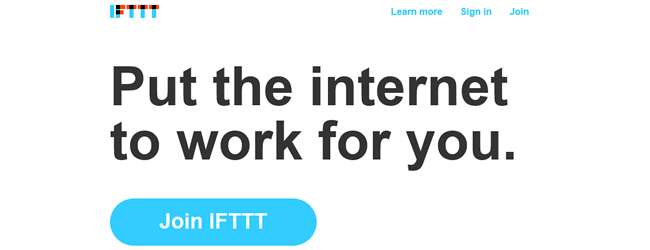
Automatisering er flott. Alt som kan gjøres for å redusere den innsatsen som trengs for å oppnå et mål, er å bli ønsket velkommen med åpne armer. Vi har sett på forskjellige verktøy som kan brukes til å automatisere oppgaver du kan utføre med jevne mellomrom, inkludert bruker Wappwolf til å automatisere skylagring og bruk IFTTT for å automatisere sikkerhetskopier . Nå skal vi vise hvordan IFTTT kan brukes i forbindelse med Yahoo Pipes for å lage tilpassede nyhetsfeeder og varsler.
Yahoo Pipes er et ofte oversett verktøy som kan brukes til å bøye og forme nyhetsstrømmer for å oppfylle dine krav. Selv om det er et nettsted du er spesielt opptatt av og du har tatt steget med å abonnere på RSS-feeden din, er det lite sannsynlig at du kommer til å være interessert i hvert eneste innlegg som blir laget - det kan være noen emner du ønsker å unngå helt.
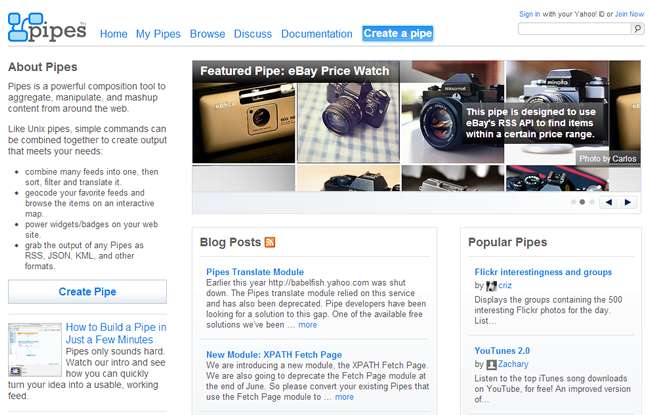
Brukt alene kan Yahoo Pipes brukes til å lage dine egne tilpassede RSS-feeder. Det er mulig å kombinere flere feeder fra forskjellige nettsteder til en enkelt feed, og hver separate feed kan filtreres på flere måter.
Hva dette betyr er at det er mulig å følge strømmen til et nettsted, men sørg for at du bare ser innholdet du er interessert i. Bare interessert i Android-nyheter? Sett opp et filter slik at bare Android-relaterte historier når deg. Vil du vite om alt annet enn Linux? Bygg et rør som filtrerer ut Linux-relaterte nyheter.
Bygg et rør
Gå til Yahoo Pipes-nettstedet og logg på en eksisterende Yahoo-konto, eller opprett en ny (det er også mulig å logge på med Google og Facebook-legitimasjon). Klikk på knappen "Opprett et rør" øverst på siden og dra en hentemodul fra kildeseksjonen til venstre til arbeidsområdet.
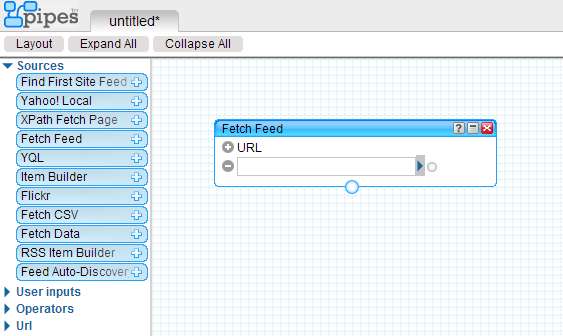
Skriv inn nettadressen til en RSS-feed du vil jobbe med - du kan legge til flere, så ikke bruk aldre på å bestemme hvilken som vil være best. Hver Fetch Feed-modul kan brukes til å huse en enkelt RSS-feed, så fortsett å legge til så mange du trenger.
Poenget med å lage et rør er å designe en feed som bare inneholder nyhetene du er interessert i, og det er her filtrering spiller inn. Utvid operatørseksjonen til venstre og dra en filtermodul til arbeidsområdet - du kan legge til en for hver nyhetsfeed du har lagt til.

For denne artikkelen skal vi filtrere nyhetsstrømmer slik at bare historier om iOS 7 og Play Station 4 vises. Velg Tillat fra den første rullegardinmenyen i filtermodulen, og velg 'hvilken som helst' fra den andre.
Sett det første feltet til 'item.title', sørg for at det andre feltet er satt til Inneholder, og bruk deretter det endelige feltet til å spesifisere søke- eller filtertermer. Du kan legge til flere filtre ved å klikke på + -ikonet ved siden av Regler for å bygge opp en tilpasset feed for individuelle nettsteder.

Etter å ha satt opp filtre for en feed, må filtermodulen være koblet til den aktuelle Fetch Feed-modulen. Dette kan gjøres ved å dra noden nederst i Fetch Feed til noden øverst i Filter.
Sett opp alle filtrene du vil bruke for hver av feedene du har valgt å jobbe med, og sørg for at alle modulene er koblet for å tillate filtrering. Det er mulig å kombinere matinger før filtrering, men dette tillater ikke slik finkornet filtrering; kanskje du ikke er interessert i nyheter om både iOS7 og Play Station 4 fra et bestemt nettsted, for eksempel.
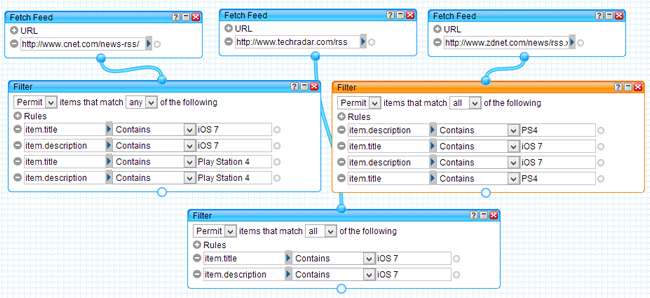
Fullfør røret ditt ved å dra en union-modul fra operatørseksjonen til venstre og deretter koble den opp til hver av filtermodulene. Union-modulen må også kobles til toppen av rørutgangen nederst på arbeidsområdet.
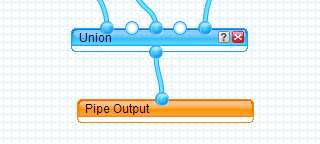
Klikk Lagre øverst til høyre på siden, skriv inn et navn på røret og klikk Lagre. Når røret er lagret, klikker du på koblingen Kjør rør som vises øverst på siden. Deretter kan du hente den nyopprettede RSS-feeden fra koblingen "Get as RSS".
Overvåking med IFTTT
Du kan bruke slike som Google Reader til å overvåke feeden din manuelt, men du kan også bruke IFTTT slik at du kan bli varslet når nye artikler vises. Ta et besøk til IFTTT-nettsted og logg inn eller opprett en konto. Klikk på koblingen Opprett øverst på siden.
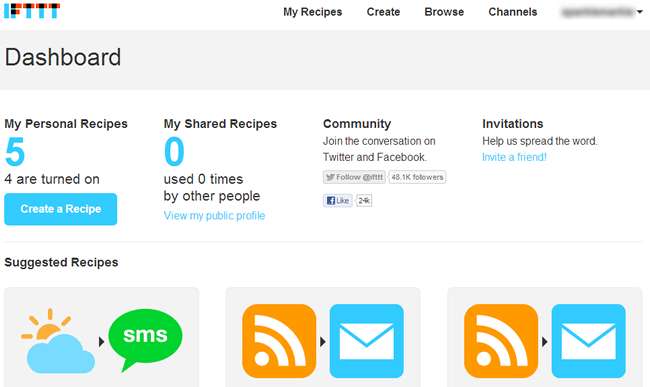
Klikk på ‘dette’ og deretter på Feed-ikonet. Siden vi er interessert i å bli varslet når artikler som samsvarer med spesifikke begreper vises, klikker du på «Ny feedelement samsvarer». Å velge dette alternativet åpner muligheten for å opprette flere regler for å håndtere forskjellige typer artikler - det kan være lurt å bli varslet via e-post om nyhetshistorier om iOS 7, men du foretrekker kanskje å legge til PS4-relaterte historier i Instapaper.
Skriv inn ordet som skal brukes som utløser, og lim deretter inn URL-en til RSS-feeden som er opprettet i Yahoo Pipes. Klikk på Opprett utløser.

Klikk på linken "det" etterfulgt av e-post. Klikk ‘Send meg en e-post’, velg hvordan e-postmeldingen skal formateres og klikk Opprett handling (e-postmeldingen vil bli sendt til adressen som er tilknyttet IFTTT-kontoen din). Skriv inn en beskrivelse og klikk på Opprett.
Du kan deretter gjenta prosessen, denne gangen ved å velge feedutløser og Instapaper-handling for artikler som inkluderer referanse til PS4, eller hva du har skreddersydd innmaten din mot.
Har du klart å finne en god bruk for IFTTT og Yahoo Pipes? Del tankene dine i anbefalingene nedenfor.







